'>

หากคุณมีอะแดปเตอร์บลูทู ธ Insignia คุณจะต้องดาวน์โหลดและอัปเดตไฟล์ ไดรเวอร์อะแดปเตอร์ Insignia Bluetooth เมื่อเชื่อมต่อกับคอมพิวเตอร์ของคุณ
มีสองวิธีในการอัปเดตไดรเวอร์อะแดปเตอร์ Insignia Bluetooth ของคุณ:
ตัวเลือกที่ 1 - ด้วยตนเอง - คุณต้องมีทักษะด้านคอมพิวเตอร์และความอดทนในการอัปเดตไดรเวอร์ของคุณด้วยวิธีนี้เนื่องจากคุณต้องหาไดรเวอร์ที่ถูกต้องทางออนไลน์ดาวน์โหลดและติดตั้งทีละขั้นตอน
หรือ
ตัวเลือกที่ 2 - โดยอัตโนมัติ (แนะนำ) - นี่คือตัวเลือกที่เร็วและง่ายที่สุด ทุกอย่างทำได้ด้วยการคลิกเมาส์เพียงไม่กี่ครั้ง - ทำได้ง่ายแม้ว่าคุณจะเป็นมือใหม่ด้านคอมพิวเตอร์ก็ตาม
ตัวเลือกที่ 1 - ดาวน์โหลดและติดตั้งไดรเวอร์ด้วยตนเอง
Windows Update จะอัปเดตไดรเวอร์อยู่เสมอดังนั้นคุณสามารถดาวน์โหลดและอัปเดตไดรเวอร์สำหรับอะแดปเตอร์ Insignia Bluetooth ของคุณผ่านทาง Windows
- เชื่อมต่ออะแดปเตอร์บลูทู ธ กับคอมพิวเตอร์ของคุณ
- บนแป้นพิมพ์ของคุณกด แป้นโลโก้ Windows
 และ ร ในเวลาเดียวกันเพื่อเรียกใช้กล่อง Run
และ ร ในเวลาเดียวกันเพื่อเรียกใช้กล่อง Run - ประเภท devmgmt.msc แล้วคลิก ตกลง .
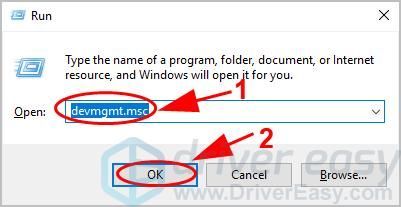
- ดับเบิลคลิก บลูทู ธ เพื่อขยายหมวดหมู่จากนั้นคลิกขวาที่ไฟล์ อะแดปเตอร์บลูทู ธ เลือก อัปเดตไดรเวอร์ .
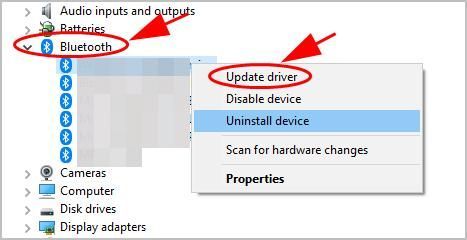
- คลิก ค้นหาซอฟต์แวร์ไดรเวอร์ที่อัพเดตโดยอัตโนมัติ .
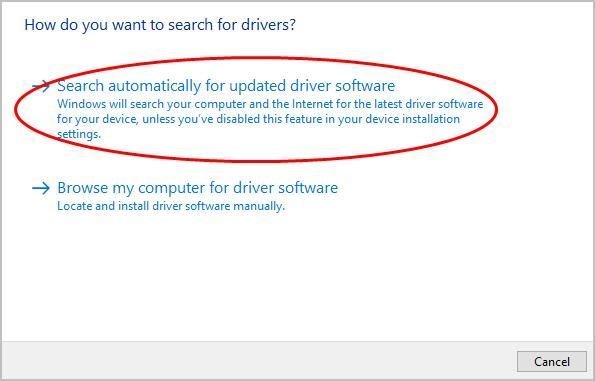
- ทำตามคำแนะนำบนหน้าจอเพื่อสิ้นสุดการอัปเดต
จากนั้นคุณควรอัปเดตไดรเวอร์ Insignia Bluetooth ของคุณเป็นเวอร์ชันล่าสุด
ตัวเลือกที่ 2 - อัปเดตไดรเวอร์อะแดปเตอร์บลูทู ธ Insignia โดยอัตโนมัติ
หากคุณไม่มีเวลาความอดทนหรือทักษะคอมพิวเตอร์ในการอัปเดตไดรเวอร์บลูทู ธ ด้วยตนเองคุณสามารถทำได้โดยอัตโนมัติด้วย ไดรเวอร์ง่าย .
Driver Easy จะจดจำระบบของคุณโดยอัตโนมัติและค้นหาไดรเวอร์ที่ถูกต้อง คุณไม่จำเป็นต้องรู้ว่าคอมพิวเตอร์ของคุณใช้ระบบอะไรคุณไม่จำเป็นต้องเสี่ยงต่อการดาวน์โหลดและติดตั้งไดรเวอร์ที่ไม่ถูกต้องและคุณไม่จำเป็นต้องกังวลว่าจะทำผิดพลาดเมื่อติดตั้ง
คุณสามารถอัปเดตไดรเวอร์ของคุณโดยอัตโนมัติด้วยไฟล์ ฟรี หรือ รุ่น Pro ของ Driver Easy แต่สำหรับรุ่น Pro ใช้เวลาเพียง 2 คลิก:
- ดาวน์โหลด และติดตั้ง Driver Easy
- เรียกใช้ Driver Easy แล้วคลิกไฟล์ ตรวจเดี๋ยวนี้ ปุ่ม. Driver Easy จะสแกนคอมพิวเตอร์ของคุณและตรวจหาไดรเวอร์ที่มีปัญหา
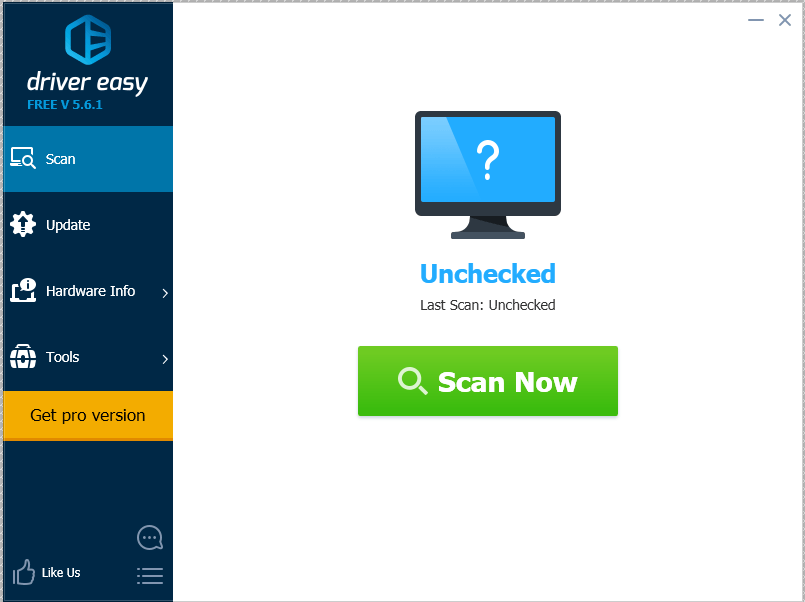
- คลิก อัพเดททั้งหมด เพื่อดาวน์โหลดและติดตั้งเวอร์ชันที่ถูกต้องของไดรเวอร์ทั้งหมดที่ขาดหายไปหรือล้าสมัยในระบบของคุณโดยอัตโนมัติ (ต้องใช้ไฟล์ รุ่น Pro - คุณจะได้รับแจ้งให้อัปเกรดเมื่อคุณคลิก อัพเดททั้งหมด ).

หมายเหตุ: คุณสามารถทำได้ฟรีหากต้องการ แต่เป็นคู่มือบางส่วน - รีสตาร์ทคอมพิวเตอร์เพื่อให้มีผล
 และ ร ในเวลาเดียวกันเพื่อเรียกใช้กล่อง Run
และ ร ในเวลาเดียวกันเพื่อเรียกใช้กล่อง Run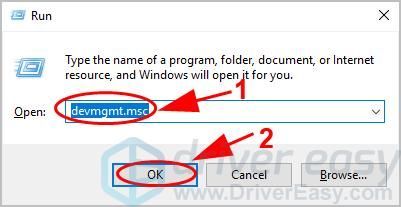
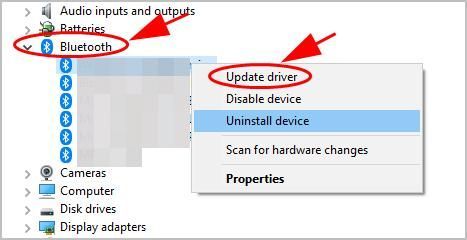
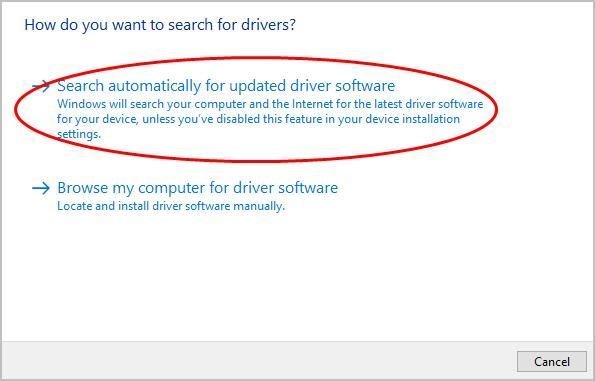
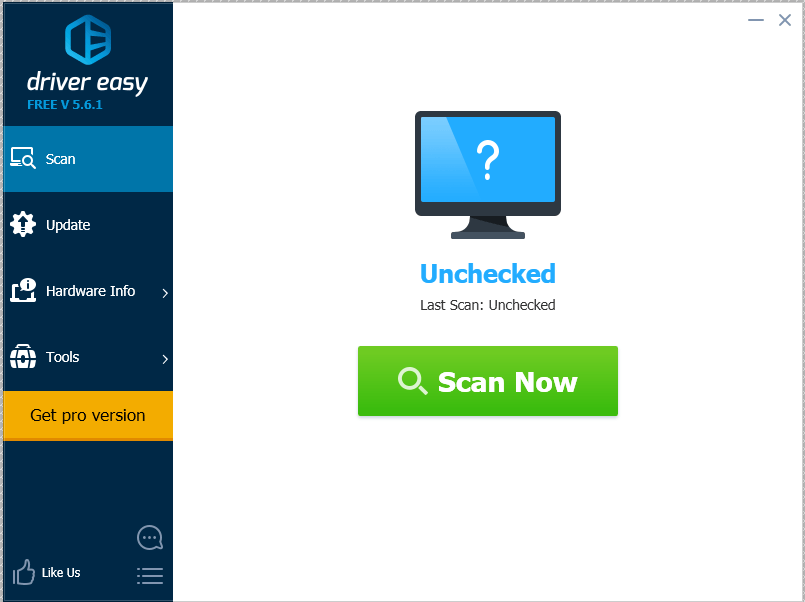

![[แก้ไข] ปัญหาการดาวน์โหลดช้าของ League of Legends](https://letmeknow.ch/img/knowledge/36/league-legends-slow-download-issue.jpg)




![[แก้ไขแล้ว] อุปกรณ์ USB ที่ไม่รู้จัก (คำขอตัวระบุอุปกรณ์ล้มเหลว)](https://letmeknow.ch/img/other/48/p-riph-rique-usb-inconnu.jpg)
